Como corrigir erros de dispositivo de E / S de disco rígido externo no Windows 11/10
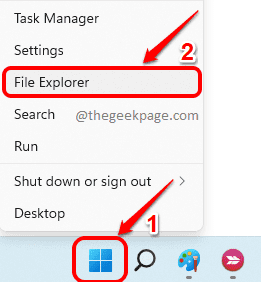
- 4745
- 231
- Ms. Travis Schumm
Um erro muito frustrante que muitos usuários do Windows continuam relatando é o erro de dispositivo de E/S. E/S significa entrada/saída. Portanto, um erro de dispositivo de E/S significa que há um problema com a leitura/escrita de/para o seu disco rígido. Este erro aparece em dispositivos como USB, disco rígido externo, HDD, SDD, DVD, CD etc. Depois que esse erro aparecer, você não poderá copiar dados para ou para este dispositivo.
Existem muitas razões pelas quais você pode receber um erro de dispositivo de E/S. Experimente os métodos listados um após o outro para corrigir seu problema.
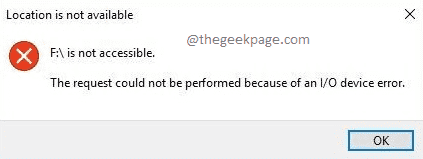
Índice
- Método 1: Alterar a letra do motorista
- Método 2: Execute a varredura de reparo de disco
- Método 3: Atualizar driver do dispositivo
- Método 4: Reinstale o driver do dispositivo
Método 1: Alterar a letra do motorista
Etapa 1: Clique com o botão direito sobre Ícone do Windows e depois clique em Explorador de arquivos opção.
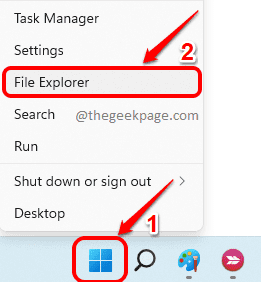
Passo 2: Clique com o botão direito do mouse sobre Este PC de painel esquerdo da janela primeiro e depois clique em Mostre mais opções.
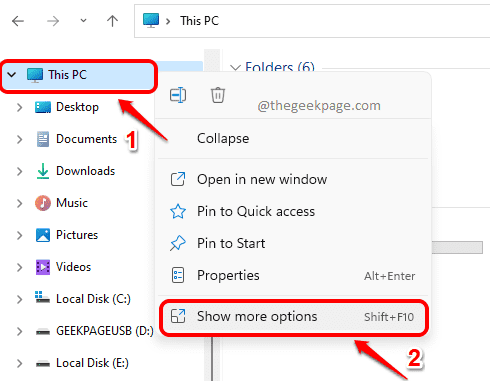
etapa 3: No menu que se expande, clique em Gerenciar opção.
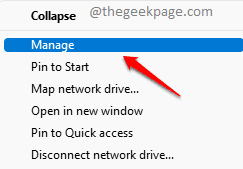
Passo 4: Como o próximo, abaixo Armazenar guia, clique em Gerenciamento de Disco opção.
No Janela direita painel, encontre o Seção de disco para seu disco rígido e Clique com o botão direito do mouse nele. No menu de contexto de clique com o botão direito, clique na opção que diz Alterar a letra da unidade e caminhos.
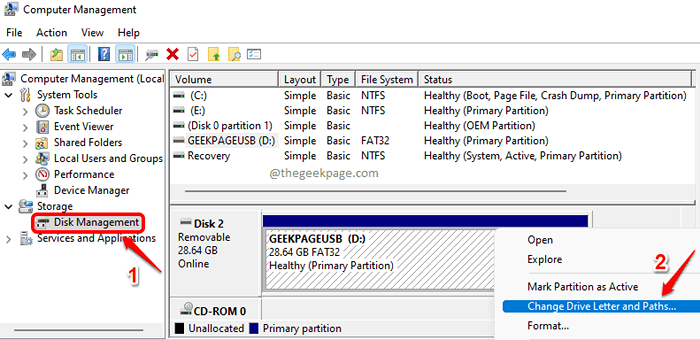
Etapa 5: Como a seguir, clique no Mudar botão na janela que segue.
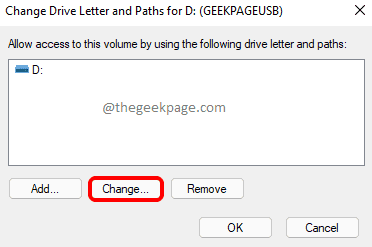
Etapa 6: Clique no menu suspenso associado ao botão de rádio Atribua a seguinte carta de unidade e escolha uma nova carta para sua unidade. Clique em OK botão uma vez feito.
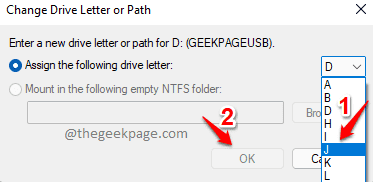
Método 2: Execute a varredura de reparo de disco
Passo 1: Clique no Procurar ícone na barra de tarefas.
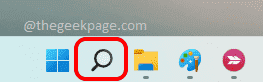
Passo 2: Na janela de pesquisa a seguir, digite cmd e clique no Executar como administrador opção.
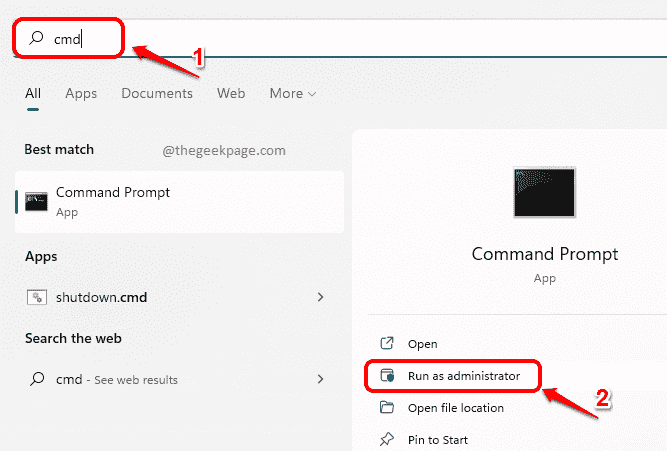
etapa 3: Como a seguir, copiar colar o seguinte comando e acertar Digitar Chave para executar a varredura chkdsk.
chkdsk /f:
NOTA: Por favor, não se esqueça de substituir pela letra de unidade real do seu disco rígido que está mostrando erro.
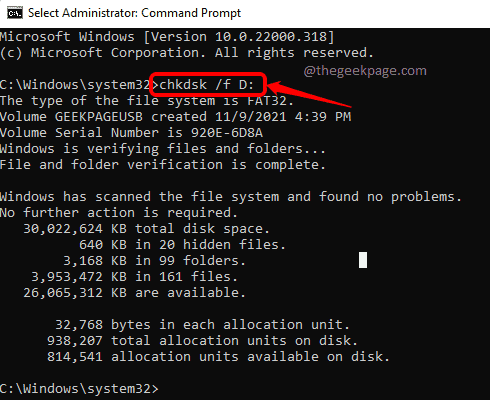
Método 3: Atualizar driver do dispositivo
Passo 1: Inicie o Correr janela pressionando as chaves Vencer e r junto. Digitar devmgmt.MSc e acertar o OK botão.
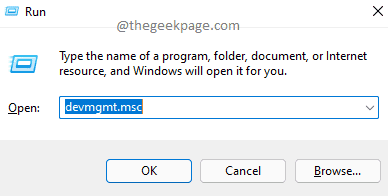
Passo 2: Quando o Gerenciador de Dispositivos A janela se abre, expanda a seção Unidades de disco e Clique com o botão direito do mouse Nas suas drive de disco rígido.
No menu de contexto de clique com o botão direito, clique na opção Driver de atualização.
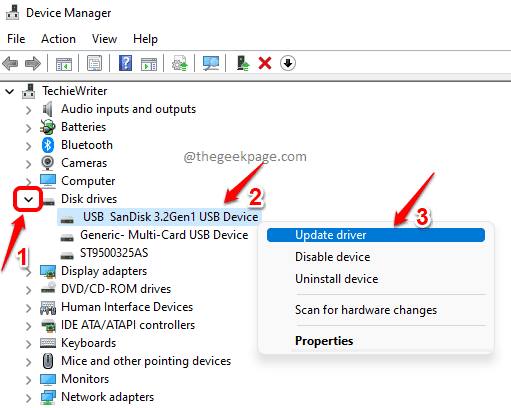
etapa 3: Na janela a seguir, clique na opção que diz Pesquise automaticamente por drivers.
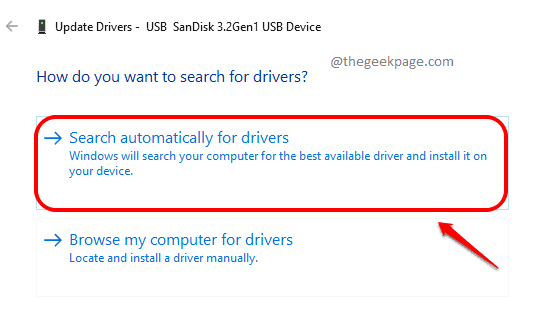
É isso. Aguarde o processo terminar e verifique se o seu problema foi resolvido depois disso.
Método 4: Reinstale o driver do dispositivo
Passo 1: Assim como no método anterior, inicie o gerenciador de dispositivos através da janela Run.
Para isso, aberto Correr janela pressionando Win + r teclas juntas. Uma vez se abre, copie e cole devmgmt.MSc e acertar Digitar chave.
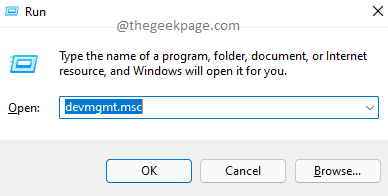
Passo 2: Na janela Gerenciador de dispositivos, expanda a seção Unidades de disco. Clique com o botão direito do mouse no drive de disco rígido e clique em Desinstalar dispositivo opção.
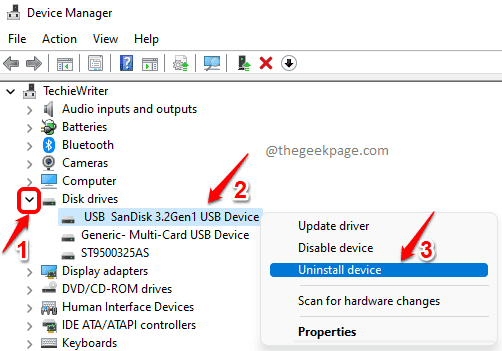
etapa 3: Quando a janela de confirmação da desinstalação aparecer, clique no Desinstalar botão.
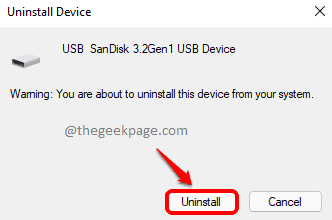
Se você ainda está enfrentando problemas nisso, envie -nos uma mensagem na seção de comentários. Obrigado pela leitura.
- « Como corrigir o código de erro do Windows Defender 0x800705b4 Erro
- [Resolvido] Nenhum mapeamento entre nomes de contas e IDs de segurança foi feito »

